5.4. À l’intérieur d’un groupe¶
Note
L’accès et / ou la modification modification des fonctionnalités montrées et décrites ci-après est fonction du rôle que vous possédez dans le groupe.
5.4.1. Page d’accueil du groupe¶
The group homepage is the central space for a group. There you can get a quick overview of the group and reach all the places that you wish to take a look at in a group. You see a few things per default on the group homepage.
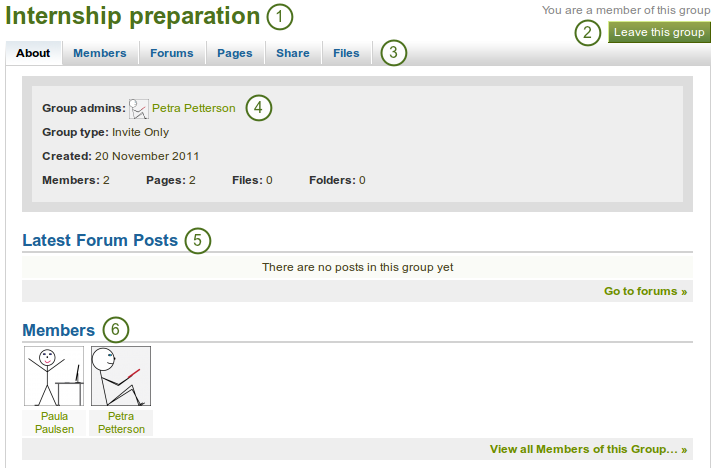
Group homepage for an « Invite only » group
- Nom du groupe
- If you are a member in the group, you see your status and whether you can leave the group or not. If you are an admin of the group, you see the Edit and Delete buttons.
- Group navigation
- Informations de base sur le groupe :
- Group administrators so that you can contact them easily
- Type de groupe
- Date de création du groupe
- statistics on the number of group members, pages, files and folders
- Derniers messages publiés dans les forums et un lien vers ces derniers
- Group members and a link to the full list
Si vous êtes administrateur du groupe, vous pouvez ajouter d’autres blocs sur page d’accueil du groupe. Consultez la rubrique blocs, dans le chapitre des pages pour une liste des blocs disponibles.
5.4.2. Membres¶
Sur la page des membres, un administrateur de groupe peut
invite multiple users to the group at once or add multiple users in bulk if it is a invite or controlled membership group.
search for group members
view basic information about group members like
- leur nom
- leur rôle
- their profile introduction
- leur date d’entrée dans le groupe
change the role of a user
remove a user from the group
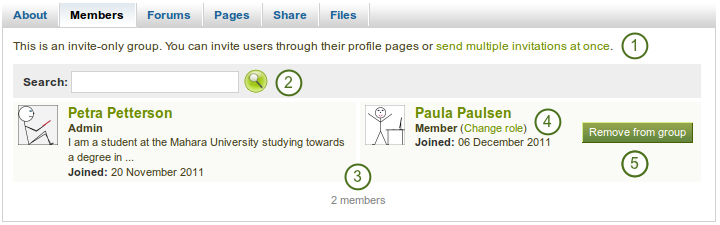
Page des membres du groupe affichée avec le rôle d’administrateur du groupe
If you are not a group admin, you are not able to invite or add people from the members page and you cannot change the role or remove a user from a group.
5.4.3. Forums¶
The forums are visible to all group members. If you created a public group, anybody online would be able to see the forum discussions. However, they would need to log in to participate. Forums in public groups receive an RSS feed so that users can subscribe to them, e.g. the mahara.org community forums.
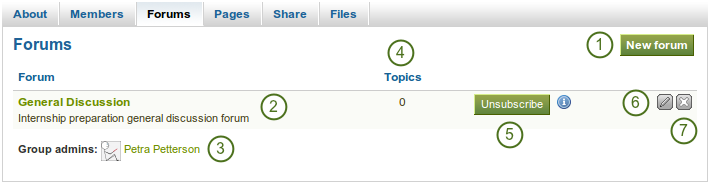
Page d’aperçu des forums du groupe
- Si ont vous a attribués les droits nécessaires, vous pouvez créer de nouveaux forums an cliquant sur le bouton Nouveau forum.
- Nom et description brève des buts du forum
- Administrateurs et modérateurs (s’il en est) du forum
- Nombre de sujets dans le forum
- Bouton S’abonner / Se désabonner si l’administrateur du forum permet cette fonctino
- Edit button
 for making changes to the forum settings for group admins and moderators
Delete button
for making changes to the forum settings for group admins and moderators
Delete button  for making changes to the forum settings for group admins and moderators
for making changes to the forum settings for group admins and moderators
5.4.3.1. Créer un nouveau forum¶
Un administrateur du groupe peut créer un nouveau forum dans le groupe
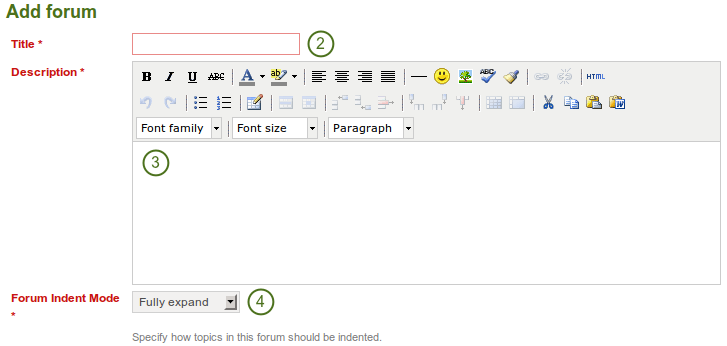
Basic set up of a forum
- Cliquez sur le bouton Nouveau forum pour créer un nouveau forum.
- Titre : Donnez un nom à votre nouveau forum
- Description : Décrivez brièvement les buts de ce nouveau forum. Ce texte apparaîtra sous le nom du forum dans la liste de l’onglet Forums. Il permet aux utilisateurs de décider plus facilement s’il est intéressant pour eux d’entrer dans le forum ou pas.
- Mode d’affichage des réponses : Sélectionnez le mode d’affichage des réponses aux messages du forum.
- Réponses emboîtées dans toute la discussion : Les réponses de chaque message sont placées les unes sous les autres et indentées les unes par rapport aux autres. Il n’y a pas de limites dans le niveau d’indentation.
- Expand to max: Indentation to indicate the replies to individual post specifying the maximum level of indentation (pops up once this option is chosen). All replies beyond the chosen level are not indented further.
- Réponses en lignes : Il n’a pas d’indentation entre le message et ses réponses, la structure du forum est plate.
- Cliquez sur le bouton Enregistrer pour valider les modifications ou pour continuer avec les Préférences.
En plus des préférences de base, ils existent des options supplémentaires que l’administrateur peut modifier.

Choisir d’autres paramètres dans le forum
- Automatically subscribe users? Choose whether group users will be subscribed to this forum automatically. When subscribed, users will receive notifications when new posts and replies are made in the forum. Users will have the option to unsubscribe if they do not want to be notified.
- Ordre : Par défaut, votre nouveau forum est placé en queue de liste des forums existants. Toutefois, vous pouvez modifier ici sa position en cliquant sur le bouton radio du forum après lequel vous désirez voir apparaître votre nouveau forum.
- Modérateurs : Choisissez un ou plusieurs modérateurs pour votre forum. Ces derniers peuvent modifier ou supprimer des messages ou des discussions entières. Ils peuvent aussi fermer ou ouvrir une discussion ou l’épingler afin qu’elle apparaissent toujours en tête du forum. Les modérateurs peuvent en plus procéder à des tâches d’administration sans toutefois avoir tous droits d’un administrateur.
- Sélectionnez un ou plusieurs utilisateurs de la liste de droite Modérateurs potentiels ou recherchez une personne en particulier.
- Cliquez sur le bouton flèche droite
 pour ajouter le ou les utilisateurs dans la liste des Modérateurs actuels.
pour ajouter le ou les utilisateurs dans la liste des Modérateurs actuels. - Pour enlever le rôle de modérateur à un utilisateur, sélectionnez-le dans le liste de droite Modérateurs actuels et cliquez sur le bouton flèche gauche
 pour supprimer l’utilisateur de la liste.
pour supprimer l’utilisateur de la liste.
- Who can create topics: Decide who in your group is allowed to create topics within a forum. If set to « All group members », any group member can create new topics and reply to existing topics. If set to « Moderators and group admins », only moderators and group administrators can start new topics, but once topics exist, all users can post replies to them.
- Fermer les nouvelles discussions : Si cette option est sélectionnée, toute nouvelle discussion sera automatiquement fermée par défaut. Seuls les modérateurs ou les administrateurs pourront alors ajouter des nouveaux messages au fil de la discussion. Cette option est particulièrement adaptée à une discussion qui a comme but de communiquer des informations officielles dans votre groupe.
- Cliquez sur le bouton Enregistrer pour valider les modifications que vous avez faites ou sur le bouton Annuler pour retourner aux préférences initiales.
5.4.3.2. Ajouter un sujet de discussion¶
Si vous en avez le droit, vous pouvez ajouter un nouveau sujet de discussion dans le forum en cliquant sur le bouton Nouvelle discussion.

Add a new topic to a forum.
Note
Un administrateur a toujours les deux boutons Modifier le forum et Supprimer le forum pour effectuer ses deux actions sur chaque forum.
- Subject: Type the concise description of what you wish to discuss in this forum thread.
- Body: Elaborate on the topic.
- Épingler : cette option n’est disponible qu’aux administrateur et aux modérateurs. Elle permet à bloquer cette discussion en tête des discussions du forum.
- Fermer : cette option n’est disponible qu’aux administrateurs et aux modérateurs. Elle permet d’empêcher les utilisateurs non administrateur ou modérateur d’ajouter des contributions à cette discussion. Ils peuvent toutefois consulter l’entier de la discussion.
- Cliquez sur le bouton Envoyer pour créer votre nouvelle discussion ou cliquez sur le bouton Annuler pour stopper la création de votre discussion.
Note
Quand vous écrivez le corps de votre premier message ou celui en réponse à un précédent message sur le forum, vous pouvez formater votre texte à l’aide de la barre d’outil graphique (si elle est activée). Elle vous permet de facilement ajouter des éléments multimédia dans vos messages. Toutefois, vous ne devez pas copier-coller les adresses URL de vos images qui sont stockée dans votre zone de dépôt de fichiers. Ces documents ne sont accessibles que par le système de permissions accordées au niveau des pages de Mahara et ne s’afficheront donc pas normalement si vous les incluez dans un message du forum.
Dans certains groupes, vous pouvez être amené à téléverser des documents dans la zone de dépôt du groupe, afin que chaque membre du groupe puisse y accéder. Vous pouvez alors utiliser un lien vers ces documents, car ceux qui accéderont aux messages de votre groupe sont membres du groupe et ont par conséquent accès aussi aux fichiers du groupe. Faites toutefois attention que les membres peuvent, peut-être aussi, avoir le droit de supprimer des documents, ce qui pourrait poser problème si un message du forum fait référence à un document qui ait été supprimé.
Once you have finished writing your forum topic, it is displayed in the list of forum topics. Others can see it immediately. The administrator and moderator of the forum can edit or delete a topic. Regular members cannot do so.
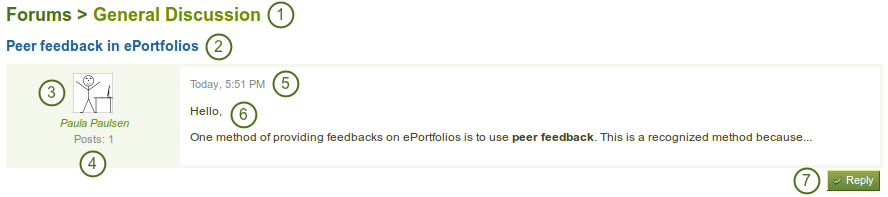
First post in a forum topic
- Le titre du forum
- Le titre du sujet de discussion
- L’image du profil et le nom de la personne qui a écrit le message. Le nom est lié à la page du profil de la personne en question
- Le nombre de messages que cette personne a écrits dans l’ensemble des forums
- La date et l’heure de publication du message
- Le message en lui-même
- Le bouton Répondre pour participer à la discussion
5.4.3.3. Répondre à un sujet de discussion ou à un message¶
Everybody can reply to a forum topic or other posts therein unless the moderator or administrator had closed the topic. The replies are intended to make it easier to see to which comment you replies except in forum topics that do not use indentation.
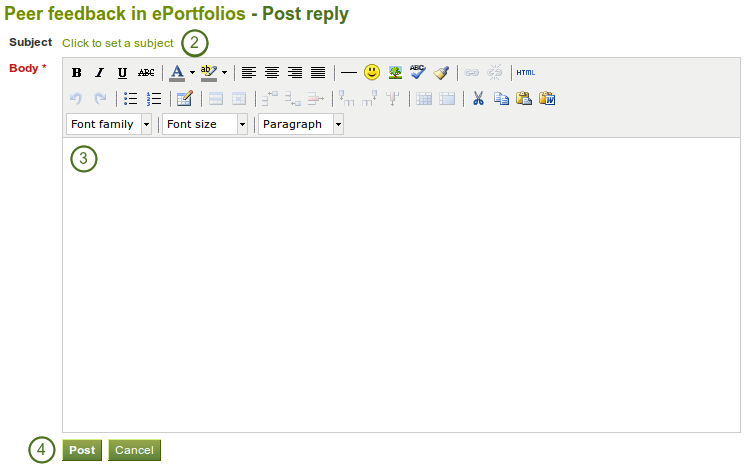
Répondre à un message du forum
- Cliquez sur le bouton Répondre en dessous du message auquel vous désirez répondre. Le message auquel vous répondez est ensuite affiché au dessus de votre réponse durant le temps de la rédaction afin que vous puissiez facilement vous y référer si nécessaire.
- Set a different subject if you want to by clicking on Click to set a subject. This is most often not necessary and usually only used if the topic evolves into a different discussion. However, in such cases, a new forum topic should be opened.
- Write your comment.
- Cliquez sur le bouton Envoyer pour publier votre réponse ou sur le bouton Annuler pour stopper la procédure.
Note
Une fois que vous avez cliqué sur le bouton Envoyer, vous avez un certain temps pour modifier votre message avant qu’il soit publié et envoyé aux utilisateurs qui ont souscrit à l’envoi des messages du forum. La durée durant laquelle vous pouvez modifier votre message a été fixée par votre administrateur dans la préférence du site délai avant envoi.
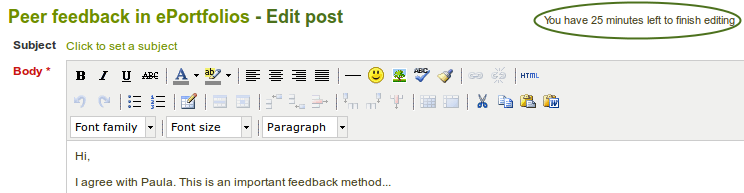
Quand vous (ou un administrateur ou un modérateur) modifiez ce message après le délai, la date, l’heure et la personne qui a modifié le message sont indiquées sous « Modifications de ce message ».
5.4.3.4. Effacer un message, un sujet de discussion ou un forum¶
Un modérateur ou un administrateur peut toujours modifier ou supprimer un message, un sujet de discussion ou l’entier d’un forum.
Avertissement
Une fois qu’un message, un sujet de discussion ou un forum a été supprimé, cette action n’est pas réversible et le contenu est définitivement perdu.
5.4.3.5. Actions en lot sur les forums¶
Les administrateurs de groupe et les modérateurs des forums peuvent effectuer des opérations par lots sur les forums d’un groupe.
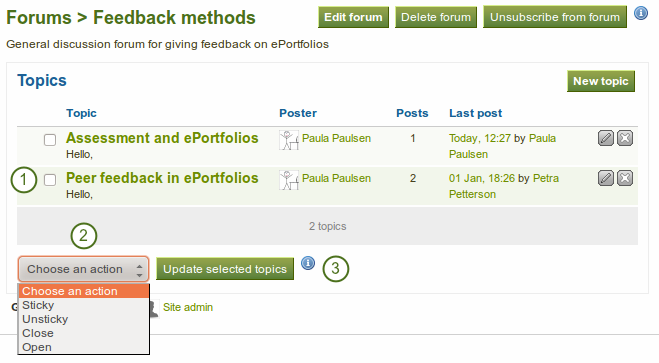
Actions en lot sur les forums
- Sélectionner les sujets de discussion sur lesquels vous désirez réaliser des opérations par lots.
- Choisissez une action à accomplir depuis la liste des actions disponibles dans le menu déroulant. Vous pouvez choisir entre
- épingler : Les sujets de discussion resteront en tête des tous les autres sujets de discussion.
- ne pas épingler : Les sujets de discussion seront replacés dans leur ordre chronologique.
- fermer : Seuls les administrateurs et les modérateurs pourront ajouter des messages à ces sujets de discussion.
- ouvrir : Tout le monde pourra à nouveau ajouter des messages à ces sujets de discussion.
- Cliquez sur le bouton Modifier les discussion sélectionnées pour valider vos modifications.
5.4.4. Pages¶
Les membres d’un groupe ont accès aux pages partagées. Il peut s’agir :
- des pages créées dans le groupe
- des pages partagées avec le groupe
Ces dernières correspondent à celles qu’un utilisateur a rendu accessibles au groupe depuis sa page personnelle en les partageant avec le groupe. Les membres du groupe ne peuvent pas modifier ces pages.
Depending on the group type, either only administrators or also regular group members can create and edit group pages.
Avertissement
Ceux qui peuvent modifier des pages du groupe peuvent ainsi ajouter ou supprimer des blocs sur ces pages. Il n’existe pas un système de suivi des versions qui permettrait de savoir qui a fait quoi sur les différentes pages. Les utilisateurs doivent se faire confiance mutuellement et collaborer à la maintenance des pages. Dans le cas contraire, il est préférable de ne leur laisser que de partager les pages avec le groupe.
5.4.4.1. Page d’accueil du groupe¶
The group homepage can only be edited by the group administrator. It contains a number of default blocks. You can add more blocks to it to customize the page for the group. Please refer to the overview of blocks for a list of all the blocks that you can use in the group homepage.
5.4.4.2. Pages de groupe régulières¶
Créer et modifier des pages de groupe est très similaire à la création, à la modification et au partage des pages personnelles. Tous les blocs ne pas disponibles lors de la modification des pages de groupe dans l”éditeur de pages, ceci notamment parce qu’elles appartiennent à un contexte différent. Veuillez vous référer à la présentation des blocs pour une liste exhaustive des blocs que vous pouvez utiliser dans les pages de groupe.
Voir aussi
Pour savoir comment envoyer une page à évaluation à un groupe, afin de recevoir une évaluation par un tuteur, veuillez consulter la section sur les commentaires dans le manuel.
5.4.5. Fichier¶
The files area in a group holds all files that are uploaded by group members who have the permission to do so. The uploading process works as the one in the personal files.
En comparaison de votre espace de fichiers personnel, celle du groupe comprend des options supplémentaires :
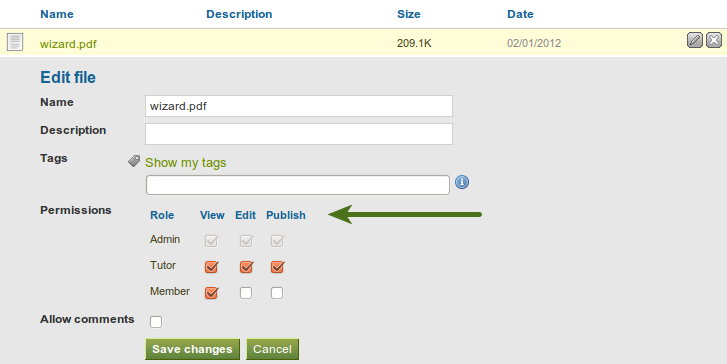
Préférences de partage d’un fichier du groupe
When you have the permission to upload a file, you can also determine additional permissions of who can view the file and edit its metadata. An administrator has all rights, but you can restrict them to regular group members or tutors in a course group.
- Page : Vous pouvez voir le fichier dans la zone de dépôt du groupe et l’ajouter à vos pages personnelles.
- Modifier : Vous pouvez modifier le nom du fichier, sa description, ses mots-clés et les permissions.
- Publier : Vous pouvez inclure un fichier du groupe dans une page de votre portfolio personnel que vous publiez.